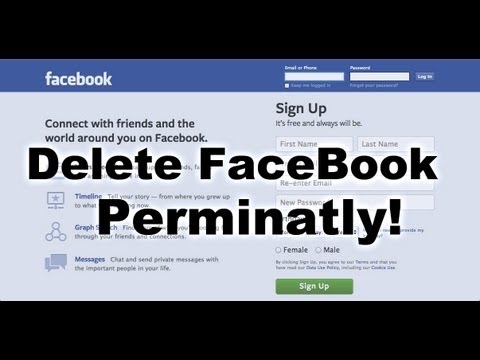Sakur hard drive, saacanna sahanteuna hiji file muncul dina éta, kedah diformat, tanpa sana waé! Sacara umum, pormat disk disk dilakukeun dina seueur kasus: teu ukur mimiti pisan, nalika éta énggal, tapi ogé biasa nalika masang deui OS, nalika anjeun kedah mupus sadaya file tina disk anu gancang, nalika anjeun hoyong ngarobah sistem file, jsb.
Dina artikel ieu, kuring resep ngarampa sababaraha metodeu anu sering dianggo tina pormat disk. Mimiti, perkenalan anu pondok ngeunaan naon pormatna, sareng sistem file anu mana anu pang populerna.
Eusina
- Bit téori
- Ngabentuk HDD dina PartitionMagic
- Ngabentuk harddisk nganggo Windows
- Ngaliwatan "komputer kuring"
- Ngaliwatan panel kontrol disk
- Nganggo garis paréntah
- Pemisahan disk sareng pormat nalika pamasangan Windows
Bit téori
Sacara umum pormat ngartos prosés nyirian disk disk, dimana sistem file waé (tabél) didamel. Kalayan bantosan tabel logis ieu, dina waktos hareup, sadaya inpormasi anu dianggo bakal dianggo sareng ditulis sareng dibaca tina disk.
Bélja ieu tiasa béda-béda, anu leres-leres logis, sabab inpormasi tiasa diarah sacara sampurna dina sababaraha cara. Naon méja jinisna anjeun bakal gumantung kana sistem file.
Nalika pormat disk, anjeun kedah netepkeun sistem file (diperyogikeun). Ayeuna, sistem file anu pang populerna nyaéta FAT 32 sareng NTFS. Aranjeunna masing-masing gaduh ciri masing-masing. Pikeun pangguna, panginten anu utama nyaéta FAT 32 henteu ngadukung file langkung ageung tibatan 4 GB. Pikeun film sareng kaulinan modéren - ieu henteu cekap, upami anjeun masang Windows 7, Vista, 8 - pormat disk dina NTFS.
Patarosan Sering
1) Pormat gancang sareng lengkep ... naon bedana na?
Kalayan pormat gancang, sadayana gampang pisan: komputer percaya yén disk na bersih sareng nyiptakeun méja sibuk. I.e. sacara fisik, data henteu sirna, ngan saukur bagian-bagian tina disk anu aranjeunna dirékam henteu deui dirémutan ku sistem sapertos sibuk ... Ku jalan éta, seueur program pikeun nyageurkeun file anu dihapus dumasar kana ieu.
Kalayan pormat pinuh, séktor tina hard disk dicét kanggo blok anu ruksak. Pormat sapertos sapertos tiasa nyandak waktos, utamina upami ukuran hard disk henteu leutik. Fisik, data tina hard drive ogé teu dihapus.
2) Dupi pormat ngabahayakeun kana HDD sering
Henteu, éta henteu ngabahayakeun. Kalayan kasuksésan anu sami, salah sahiji tiasa nyarios ngeunaan wrecking ngeunaan tulisan, maca file.
3) Kumaha carana ngahapus file fisik tina hard drive?
Hal umum pikeun ngarékam inpormasi anu sanés. Aya ogé perangkat lunak khusus anu ngahapus sadaya inpormasi ku kituna teu tiasa disimpen deui ku utilitas mana waé.
Ngabentuk HDD dina PartitionMagic
PartitionMagic mangrupikeun program anu saé pikeun digawé sareng disk sareng partisi. Éta bahkan tiasa ngetréskeun padamelan anu seueur waé utami teu tiasa diatasi. Salaku conto, éta tiasa ningkatkeun partisi tina sistem drive C tanpa pormat sareng data leungitna!
Nganggo program saderhana pisan. Saatos eta sapatu, pilih mung drive anu anjeun peryogikeun, kéngingkeun kana teras pilih paréntah Format. Salajengna, program ieu bakal naros anjeun pikeun netepkeun sistem file, nami disk, labél volume, sacara umum, teu aya anu rumit. Upami sababaraha istilah anu henteu kenal, éta bakal ditinggalkeun sacara standar ku ngan ukur milih sistem file anu diperyogikeun - NTFS.

Ngabentuk harddisk nganggo Windows
Dina sistem operasi WIndows, hard disk tiasa diformat ku tilu cara, sahenteuna - aranjeunna paling umum.
Ngaliwatan "komputer kuring"
Ieu mangrupikeun cara anu paling gampang sareng paling kawéntar. Pikeun ngamimitian, angkat ka "komputer kuring". Teras, klik dina bagian anu dipikahoyong tina hard drive atanapi flash drive atanapi alat anu sanés nganggo tombol mouse anu bener sareng pilih item "format".
 Teras, anjeun kedah netepkeun sistem file: NTFS, FAT, FAT32; gancang atanapi lengkep, ngumumkeun labél volume. Sanggeus kabeh setélan, klik laksana. Éta sadayana, saleresna. Saatos sababaraha detik atanapi menit, operasi parantos réngsé sareng disk bakal ngawitan damel.
Teras, anjeun kedah netepkeun sistem file: NTFS, FAT, FAT32; gancang atanapi lengkep, ngumumkeun labél volume. Sanggeus kabeh setélan, klik laksana. Éta sadayana, saleresna. Saatos sababaraha detik atanapi menit, operasi parantos réngsé sareng disk bakal ngawitan damel.

Ngaliwatan panel kontrol disk
Kami nunjukkeun dina conto Windows 7, 8. Pindah ka "panel kontrol" sareng lebetkeun kecap "disk" dina menu milarian (di sisi katuhu, garis luhur). Urang milarian judul "Administrasi" sareng pilih item "Jieun sareng pormat partitions ti hard drive."

Salajengna, anjeun kedah milih disk sareng pilih operasi anu dipikahoyong, dina kasus urang, pormat. Salajengna, netepkeun setélan sareng klik ngaéksekusi.

Nganggo garis paréntah
Pikeun ngamimitian, logis, ngajalankeun garis paréntah ieu. Cara panggampangna pikeun ngalakukeun ieu nyaéta ngaliwatan menu ngamimitian. Pikeun pangguna Windows 8 (kalayan "mimitian mimiti"), urang nunjukkeun conto.
Buka layar "ngamimitian", teras di handapeun layar, klik-katuhu sareng pilih "sadaya aplikasi".
 Teras pindahkeun bar gulung ti handap ka katuhu ka wates, "program standar" kedah ditingali. Aranjeunna bakal ngagaduhan barang sapertos "garis paréntah".
Teras pindahkeun bar gulung ti handap ka katuhu ka wates, "program standar" kedah ditingali. Aranjeunna bakal ngagaduhan barang sapertos "garis paréntah".
 Kami nganggap yén anjeun dina garis paréntah. Ayeuna tulis "format g:", dimana "g" nyaéta serat drive anjeun anu kedah diformat. Saatos pencét éta "Lebetkeun". Ati-ati, sapertos teu aya anu bakal naroskeun anjeun ka dieu, tapi naha anjeun badé pormat partition disk ...
Kami nganggap yén anjeun dina garis paréntah. Ayeuna tulis "format g:", dimana "g" nyaéta serat drive anjeun anu kedah diformat. Saatos pencét éta "Lebetkeun". Ati-ati, sapertos teu aya anu bakal naroskeun anjeun ka dieu, tapi naha anjeun badé pormat partition disk ...

Pemisahan disk sareng pormat nalika pamasangan Windows
Nalika masang Windows, éta gampang pisan langsung "partisi" na hard disk kana partisi, langsung pormatna sapanjang jalan. Salaku tambahan, contona, partisi sistem disk anu dipasang dina sistem anjeun béda-béda sareng teu tiasa diformat nganggo disk boot sareng flash drive hungkul.
Bahan pamasangan anu kapaké:
//pcpro100.info/kak-zapisat-zagruzochnyiy-disk-s-windows/ - tulisan ngeunaan cara ngabakar disk boot boot Windows.
//pcpro100.info/obraz-na-fleshku/ - tulisan ieu ngajelaskeun kumaha carana nyerat gambar ka USB flash drive, kaasup anu dipasang.
//pcpro100.info/v-bios-vklyuchit-zagruzku/ - tulisan ieu bakal ngabantosan anjeun nyetél boot tina CD atanapi lampu kilat dina Bios. Sacara umum, ngarobah prioritas di boot.
Sacara umum, upami anjeun masang Windows, nalika anjeun angkat ka undakan perenah disk, anjeun bakal ngagaduhan gambar ieu:
Pasang Windows OS.
Gantina "salajengna", klik labél "setélan disk". Salajengna, anjeun bakal ningali tombol pikeun ngedit HDD. Anjeun tiasa ngarobih disk kana 2-3 partitions, pormat kana sistem file anu dipikahoyong, teras pilih partisi anu dipasangna Windows.
Afterword
Sanaos seueur metode pormat, ulah hilap disk na tiasa ngandung inpormasi anu berharga. Éta gampang pisan pikeun nyadangkeun sagalana ka média anu sanés sateuacan "prosedur serius kalayan HDD". Seringna, seueur pangguna ngan ukur saatos dina dua dinten atanapi mimiti ngawitan diri pikeun tindakan gagabah sareng rurusuhan ...
Dina hal naon waé, dugi ka parantos nyerat data énggal ka disk, kalolobaan kasus file tiasa disimpen deui, sareng sanésna ngamimitian prosedur pemulihan, langkung ageung kasempetan suksés.
Sagala saé!